Oprava: Warzone Pacific nemůže najít shodu
Různé / / January 23, 2022
Call of Duty Warzone Pacific je nejnovějším přírůstkem do struktury map Call of Duty. Nová aktualizace obsahuje zcela přepracovanou hratelnost a vylepšenou grafiku. Jako každá jiná aktualizace však i tato přichází s vlastními sadami problémů. V nejnovější aktualizaci mnoho uživatelů hlásí, že Call of Duty Warzone Pacific nemůže najít odpovídající problém.
Podle hráčů trvá hře velmi dlouho, než se v lobby najde shoda. Objevily se také zprávy o zasekávání obrazovky se zprávou „Hledání shody“. Takže, pokud se také potýkáte se stejným problémem, pak je to příspěvek, kde musíte být.
Zde budeme hovořit o tom, jak opravit Call of Duty Warzone Pacific nemůže najít odpovídající problém. Pojďme tedy bez dalšího zdržování rovnou k tématu.

Obsah stránky
-
Oprava: Warzone Pacific nemůže najít shodu
- 1. Stáhněte si nejnovější aktualizaci hry
- 2. Restartujte systém
- 3. Pracujte se svým Wi-Fi routerem
- 4. Stáhněte si nejnovější aktualizaci síťového ovladače
- Oprava 5: Zavřete nepotřebné běžící úlohy na pozadí
- Oprava 6: Změňte nastavení DNS
- Oprava 7: Změňte nastavení brány firewall
- Oprava 8: Oprava herních souborů
- Oprava 9: Vytvořte nový účet
- Závěrečná slova
Oprava: Warzone Pacific nemůže najít shodu
V současné době není k dispozici žádné konkrétní řešení, pomocí kterého byste mohli problém vyřešit. Naštěstí však existuje spousta řešení, která mohou být v dané situaci užitečná. Pojďme si je jeden po druhém prohlédnout.
1. Stáhněte si nejnovější aktualizaci hry
Call of Duty Warzone je světově oblíbená hra. Vývojářům tedy nebude trvat dlouho, než zmíněný problém vyřeší, proto byste měli neustále kontrolovat, zda je k dispozici nějaká aktualizace nebo ne. Zde jsou kroky, které musíte provést, abyste našli aktualizaci Call of Duty Warzone Pacific.
- Otevřete ve svém systému klienta Battle.net.
- Přejděte do Call of Duty Warzone Pacific.
- Klikněte na hru a vyberte „Možnosti“.
- Klepněte na možnost „Zkontrolovat aktualizace“.
Nyní hra bude hledat jakoukoli dostupnou aktualizaci. Pokud je nalezen, začne jej automaticky stahovat. Po dokončení procesu stahování restartujte systém, aby se změny projevily. Zkontrolujte, zda je problém vyřešen nebo ne.
2. Restartujte systém
Nezáleží na tom, jak jednoduše to může znít, ale jednoduchý restart může určitě vyřešit zmíněný problém. Může se stát, že problém, kterému aktuálně čelíte, je způsoben dočasnou chybou nebo závadou. A nejlepší způsob, jak je odstranit, je restartovat tento systém.
Takže restartujte systém a spusťte hru. Nyní zkontrolujte, zda je problém vyřešen nebo ne. Pokud ano, můžete jít. Pokud však problém přetrvává, přejděte k dalšímu řešení.
3. Pracujte se svým Wi-Fi routerem
Váš Wi-Fi router je dalším hlavním viníkem, který způsobuje zmíněný problém. Pokud je něco v nepořádku s vaším Wi-Fi routerem nebo s vaším internetovým připojením, pak s největší pravděpodobností budete čelit problému. Jako řešení na to nejprve navštivte fast.com pro kontrolu rychlosti připojení k internetu. Pokud si všimnete, že rychlost sítě je poměrně nižší než dříve, znamená to, že došlo k nějakému problému s vaším Wi-Fi routerem.
Reklamy
V takovém případě kontaktujte svého ISP a požádejte ho o vyřešení problému. K vyřešení problému si však můžete vyzkoušet i své vlastní ruce. Zde je to, co musíte udělat.
- Nejprve vypněte Wi-Fi router hlavním vypínačem. Počkejte, až LED indikátory úplně zhasnou.
- Jakmile je Wi-Fi router zcela uzavřen, odpojte Wi-Fi adaptér od zdroje napájení.
- Nyní počkejte alespoň 2 až 3 minuty a znovu připojte adaptér ke zdroji napájení.
- Zapněte napájení.
Nyní počkejte, až se Wi-Fi router zapne, trvá to 2 až 3 minuty. Po dokončení připojte svůj systém k routeru a zkontrolujte rychlost internetu. Pokud je normální rychlost internetu zpět, spusťte hru a zkontrolujte, zda je problém vyřešen nebo ne.
4. Stáhněte si nejnovější aktualizaci síťového ovladače
Neschopnost najít shodu je rozhodně problém související se sítí. A nejlepší způsob, jak vyřešit jakýkoli problém související se sítí, je stažení nejnovější aktualizace síťového ovladače. Provedením procesu aktualizace odstraníte jakýkoli druh závady, která způsobovala zmíněný problém. Zde je to, co musíte udělat, abyste si stáhli nejnovější aktualizaci síťového ovladače.
Reklamy
- Otevřete nabídku Start stisknutím klávesy Windows.
- Nyní do vyhledávacího pole zadejte Správce zařízení a stiskněte enter.
- Zobrazí se okno Správce zařízení.
- Dvojitým klepnutím na „Síťové adaptéry“ rozbalíte možnost.
- Nyní klikněte pravým tlačítkem na WAN Miniport (IP) a vyberte „Aktualizovat“.

- Opakujte stejný proces s WAN Miniport (PPTP) a WAN Miniport (IPv6).
Po dokončení procesu aktualizace restartujte počítač, spusťte Call of Duty Warzone Pacific a zkontrolujte, zda problém přetrvává nebo ne. Pokud ano, přejděte k dalšímu řešení.
Oprava 5: Zavřete nepotřebné běžící úlohy na pozadí
Protože jde o online hru pro více hráčů, verze Call of Duty potřebuje stabilní připojení. Ale v případě, že máte na pozadí otevřeno spoustu aplikací, které spotřebovávají internet, pak se s největší pravděpodobností setkáte se zmíněným problémem. Jako řešení budete muset zavřít všechny nepotřebné aplikace běžící na pozadí.
Nejprve se však podívejme, zda tomu tak je nebo ne. Chcete-li tak učinit, zde je to, co musíte udělat.
- Stisknutím kláves Ctrl + Shift + Esc otevřete okno Správce úloh.
- Klikněte na možnost „Výkon“.
- Zkontrolujte sekci Wi-Fi. Pokud si všimnete, že váš systém spotřebovává hodně „sítě“, znamená to, že na pozadí je otevřeno mnoho aplikací.

V takovém případě budete muset zavřít všechny nepotřebné aplikace, abyste vyřešili problém „nelze najít shodu“. Chcete-li tak učinit, zde jsou kroky, které musíte dodržet.
- V okně Správce úloh přejděte do části „Proces“.
- Zde najdete všechny aplikace běžící na pozadí.
- Klepněte pravým tlačítkem myši na jakoukoli nepotřebnou aplikaci a vyberte možnost „Ukončit úlohu“.
Jakmile zavřete všechny nepotřebné aplikace na pozadí, restartujte systém. Nyní spusťte hru a zkontrolujte, zda je problém s obrazovkou vyřešen nebo ne.
Oprava 6: Změňte nastavení DNS
Změna nastavení DNS je dalším účinným způsobem, jak vyřešit problém s Warzone Pacific nemůže najít shodu. Zde jsou kroky, které musíte dodržet.
- Otevřete nabídku Start stisknutím klávesy Windows.
- Do vyhledávacího pole zadejte příkazový řádek a klikněte na možnost „Spustit jako správce“ na pravém panelu obrazovky.
- V okně příkazového řádku zadejte níže uvedené příkazy a stiskněte enter.
ipconfig /release ipconfig /flushdns ipconfig /renew netsh int ip reset netsh winsock reset
Nyní bude příkazovému řádku trvat několik sekund, než provede příkaz. Po dokončení restartujte počítač se systémem Windows a zkontrolujte, zda je problém „nelze najít shodu“ vyřešen.
Oprava 7: Změňte nastavení brány firewall
Pokud čelíte Warzone Pacific nemůže najít problém se shodou, je velmi vysoká pravděpodobnost, že nastavení brány firewall blokuje herního klienta. Proto budete muset změnit nastavení brány firewall, abyste se problému zbavili. Chcete-li tak učinit, zde jsou kroky, které musíte dodržet.
- Stisknutím klávesové zkratky Windows + S otevřete nabídku Start.
- Do vyhledávacího pole zadejte Windows Defender Firewall a stiskněte enter.
- Klikněte na možnost „Zapnout nebo vypnout bránu Windows Defender Firewall“ na levém panelu obrazovky.

- V okně, které se objeví, vyberte možnost „Vypnout bránu Windows Defender Firewall (nedoporučuje se)“.
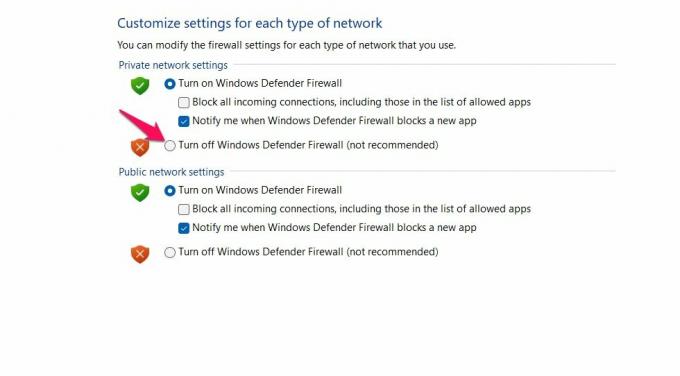
- Nakonec klikněte na „OK“ pro uložení použitých nastavení a opuštění okna.
Nyní zkontrolujte, zda je problém vyřešen nebo ne. Dále, pokud máte v systému nainstalovaný antivirový program třetí strany, před hraním hry jej deaktivujte. Plynulý herní zážitek může narušit i antivirový program.
Oprava 8: Oprava herních souborů
Zde jsou kroky, které musíte provést, abyste opravili soubor hry Call of Duty verze Pacific.
- Spusťte klienta battle.net a vyberte Call of Duty Warzone.
- Klikněte na „Možnosti“ a poté vyberte „Skenovat a opravit“.
- Vyberte možnost „Zahájit skenování“.
Proces bude trvat několik minut. Po dokončení hru spusťte znovu a zkontrolujte, zda je problém vyřešen.
Oprava 9: Vytvořte nový účet
Šance jsou nízké, ale v případě, že stále čelíte problému, budete si muset vytvořit nový účet. Podle různých zpráv společnost Activision zakázala několik účtů z jiných důvodů. Pokud je tedy na seznamu i váš účet, pak s největší pravděpodobností budete čelit následkům.
Tento problém nastane hlavně v případě, že jste ve hře provedli jakékoli nelegální věci. V takovém případě je lepší vytvořit nový účet.
Závěrečná slova
Bylo to všechno o tom, jak opravit problém Warzone Pacific nemůže najít shodu. Dejte nám vědět v komentářích, zda je problém vyřešen nebo ne. Můžete také sdílet jakékoli jiné řešení, o kterém si myslíte, že bude v dané situaci užitečné. Kromě toho se neváhejte podívat na naše další Průvodce Warzone Pacific vyřešit různé problémy točící se kolem hry.



